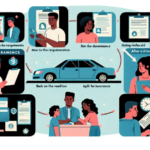Imaginez-vous confortablement installé pour apprécier votre série favorite, mais un retard audio sur Amazon Prime vient perturber votre expérience. Cette situation frustrante peut arriver à tout moment, et n’ayez crainte, des solutions existent pour y remédier. En abordant le sujet du son retardé sur Amazon Prime, il est essentiel de comprendre les causes possibles et les remèdes efficaces pour résoudre ce problème audio. Amazon Prime est une plateforme de streaming vidéo qui offre un accès à une riche bibliothèque de contenus, notamment des films, des séries et des documentaires, mais des complications peuvent parfois survenir. Cet article vous guide dans la découverte des raisons derrière ce retard de son et vous propose des solutions pratiques pour en venir à bout. Par conséquent, si vous faites face à ce type de désagrément, continuez à lire pour obtenir des conseils et des astuces qui vous permettront de retrouver une expérience de visionnage optimale.
Les raisons possibles du retard audio sur Amazon Prime
Il existe plusieurs explications pouvant justifier le retard audio que vous rencontrez sur Amazon Prime. Ce type de problème peut se manifester sous diverses formes, telles que des décalages audio, des sous-titres non synchronisés ou des paroles désynchronisées de la vidéo que vous visionnez.
En général, ce retard audio peut être provoqué par quatre facteurs principaux :
- Des paramètres de correspondance de fréquence d’images incorrects sur votre téléviseur intelligent (comme Apple TV, Roku, Fire TV, etc.)
- Un logiciel obsolète qui n’a pas été mis à jour récemment
- Des actions comme l’avance rapide, la pause ou le rembobinage de la vidéo, pouvant créer un décalage entre l’audio et l’image
- Des problèmes de connectivité provenant de votre appareil de streaming, incluant des dispositifs tels qu’une barre de son, des haut-parleurs ou un récepteur audio externe.
Comment résoudre le retard audio sur Amazon Prime ?
Pour revenir à une expérience audiovisuelle fluide, plusieurs méthodes peuvent être appliquées. Voici quelques solutions à essayer :
Solution 1 : désactiver la correspondance de fréquence d’images sur votre Smart TV
- Tout d’abord, appuyez sur le bouton d’accueil de la télécommande de votre téléviseur intelligent.
- Ensuite, ouvrez les paramètres du téléviseur.
- Sélectionnez l’option vidéo/audio.
- Recherchez et sélectionnez l’option de correspondance de contenu.
- Désactivez alors la correspondance de la fréquence d’images.
- Enfin, relancez l’application Prime Video pour voir si le problème de son est réglé.
Solution 2 : vérifiez votre câble HDMI
Étant donné que votre service de streaming se connecte à votre télévision via un câble HDMI, il est essentiel d’examiner l’état de celui-ci. Un câble endommagé pourrait être à l’origine d’une mauvaise qualité audio.
Pour procéder à la vérification, commencez par débrancher le câble HDMI reliant votre télévision à votre appareil de streaming.
Ensuite, confirmez que ce câble n’est pas endommagé en le testant sur d’autres services de streaming tels que Netflix. S’il y a des problèmes similaires sur ces services, envisagez de remplacer le câble.
Solution 3 : vérifiez votre système audio
Si les solutions précédentes n’apportent aucun résultat, examinez également votre système audio. Commencez par vérifier si votre système audio externe (comme des haut-parleurs) est correctement configuré.
Pour cela, essayez de connecter votre système audio à un autre appareil afin de déterminer si le retard persiste. Cela vous aidera à diagnostiquer si le problème vient de l’appareil audio ou de l’application.
Solution 4 : effectuer un cycle d’alimentation
Réaliser un cycle d’alimentation ou un redémarrage peut résoudre de nombreux problèmes de votre Smart TV, y compris les retards audio. Pour ce faire, éteignez vos appareils, y compris votre téléviseur et votre appareil de streaming.
Ensuite, débranchez-les de la prise électrique pendant quelques minutes, puis reconnectez tous les câbles et démarrez à nouveau les appareils.
Reconnectez-vous à votre application Prime Video et vérifiez si le problème persiste.
Solution 5 : effacer le cache des applications sur votre Smart TV
Il est conseillé d’effacer régulièrement le cache des applications, car cela permet non seulement d’optimiser le fonctionnement de votre téléviseur intelligent, mais aussi d’améliorer la performance de l’application. Voici comment procéder :
- Tout d’abord, appuyez sur le bouton d’accueil de la télécommande.
- Accédez ensuite aux paramètres.
- Cliquez sur les applications.
- Trouvez l’application que vous souhaitez optimiser et sélectionnez « Effacer le cache ».
- Confirmez votre choix.
Solution 6 : réinitialiser les paramètres d’usine de votre Smart TV
Si aucune des autres solutions n’apporte de résultats, vous devriez envisager une réinitialisation d’usine. Cette opération supprimera toutes vos données et applications, donc elle doit être considérée comme un dernier recours. Voici les étapes pour effectuer la réinitialisation :
- Tout d’abord, appuyez sur le bouton d’accueil de votre télécommande.
- Allez dans les paramètres puis dans « Système ».
- Cliquez sur « Paramètres système avancés ».
- Sélectionnez l’option de réinitialisation d’usine.
- Choisissez « Tout réinitialiser en usine ».
Suivez les instructions affichées à l’écran pour réinitialiser complètement votre appareil.
Modifier les paramètres audio sur Amazon Prime
Pour adapter vos paramètres audio sur Amazon Prime Video, ouvrez simplement l’application et commencez à diffuser la vidéo de votre choix. Ensuite, dans la section supérieure, cliquez sur l’option des langues audio pour sélectionner votre langue préférée afin de garantir une expérience adaptée à vos besoins.
Thème supplémentaire : Problèmes fréquents de streaming sur Amazon Prime
En plus des retards audio, les utilisateurs d’Amazon Prime peuvent rencontrer d’autres soucis liés au streaming. Parmi les problèmes les plus souvent signalés figurent des interruptions de service, un chargement lent des vidéos, ou encore des erreurs de connexion. Le traitement de ces problèmes passe par la vérification des connexions Internet et la mise à jour des appareils. Il est également important de se rappeler que la bande passante disponible peut avoir un impact significatif sur la qualité du streaming.
Thème supplémentaire : Optimiser votre connexion Internet pour le streaming
Pour améliorer la qualité de votre expérience de visionnage sur Amazon Prime, il est crucial d’optimiser votre connexion Internet. Cela peut impliquer la mise à niveau de votre équipement de réseau, comme le routeur ou le modem, afin de garantir une vitesse adéquate pour le streaming. Dans certains cas, il peut être utile de privilégier une connexion filaire plutôt que Wi-Fi. De plus, vérifier les interférences possibles des autres appareils connectés peut également booster la qualité des transmissions.
Thème supplémentaire : Alternatives de streaming à considérer
Amazon Prime n’est pas la seule option de streaming proposée sur le marché. Plusieurs plateformes offrent également des contenus variés, comme Netflix, Disney+ ou Hulu, chacune ayant ses spécificités, ses avantages et ses inconvénients. Pour des utilisateurs souhaitant explorer d’autres horizons, ces plateformes peuvent proposer des séries et des films exclusifs, ce qui mérite d’être considéré. En fonction de vos préférences de visionnage, en effet, il peut être judicieux d’explorer ces alternatives afin de maximiser votre satisfaction et votre expérience générale.